三星手机误删照片怎么恢复
手机误删照片后,可以通过多种方法进行恢复,以下是几种常见且有效的恢复方式,具体操作步骤和注意事项如下:
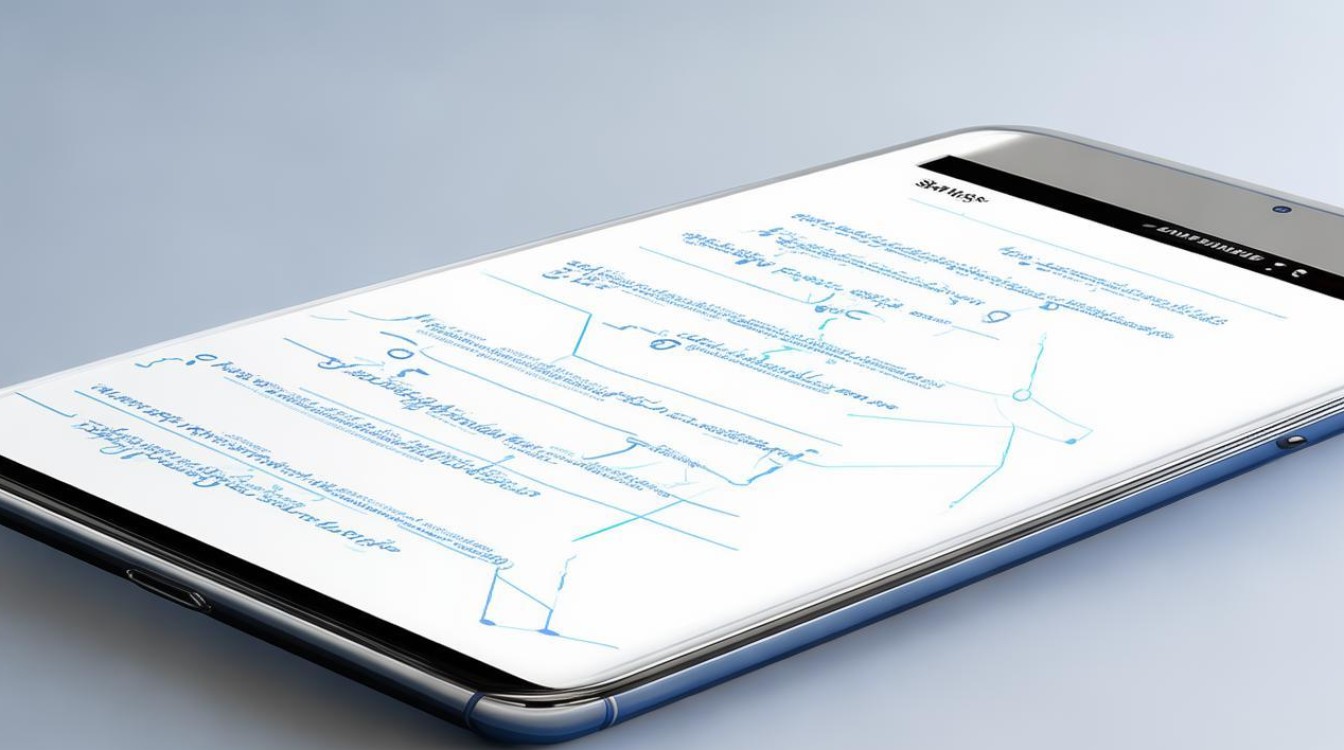
通过相册回收站恢复(适用大多数三星机型)
| 步骤 | 操作说明 | 注意事项 |
|---|---|---|
| 打开相册应用 | 进入手机自带的“图库”或“相册”应用。 | 部分机型需先点击右上角的三个点(菜单)。 |
| 进入回收站 | 点击菜单中的“回收站”或“垃圾箱”(不同系统版本名称可能不同)。 | 若未找到,需检查是否开启了回收站功能(路径:相册设置→回收站)。 |
| 恢复照片 | 选择需要恢复的照片,点击“恢复”按钮。 | 回收站保留期限通常为30天,超期后数据会被永久覆盖。 |
通过三星云备份恢复(需提前开启同步)
| 步骤 | 操作说明 | 注意事项 |
|---|---|---|
| 进入三星云 | 打开手机“设置”→“账户和备份”→“三星云”。 | 部分机型路径可能为“云和账户”。 |
| 恢复数据 | 点击“恢复数据”或“恢复”按钮,选择需要恢复的备份文件。 | 需登录三星账户,且备份中需包含误删照片。 |
| 同步到本地 | 勾选“图库”选项,点击“恢复”并等待同步完成。 | 恢复时间取决于备份大小和网络速度。 |
通过Google相册恢复(需开启同步功能)
| 步骤 | 操作说明 | 注意事项 |
|---|---|---|
| 打开Google相册 | 下载并安装“Google Photos”应用,登录相同账户。 | 需确保误删前已开启“备份与同步”功能。 |
| 查找回收站 | 在左侧菜单中点击“垃圾箱”(保留60天)。 | 仅恢复60天内删除的照片。 |
| 恢复照片 | 选择照片后点击“恢复”按钮。 | 恢复后照片会同步到手机相册。 |
使用第三方数据恢复工具(无备份时适用)
| 推荐工具 | 适用场景 | 操作步骤 |
|---|---|---|
| 数据蛙安卓恢复专家 | 无备份、需恢复SD卡或内部存储照片。 | 电脑下载安装软件并连接手机; 开启USB调试模式; 选择“照片”类型并扫描; 预览并恢复所需文件。 |
| Coolmuster Lab.Fone for Android | 深度扫描手机存储或SD卡。 | 选择“快速扫描”或“深度扫描”; 勾选“仅显示已删除项目”; 导出照片到电脑。 |
| Dr.Fone | 支持选择性恢复多种数据类型。 | 连接手机并选择恢复类型; 扫描后预览缩略图; 保存到本地文件夹。 |
通过备份文件恢复(需提前备份)
| 方法 | 操作说明 | 适用场景 |
|---|---|---|
| 手动备份恢复 | 使用Kies或Smart Switch导入备份文件。 | 适合定期手动备份的用户。 |
| 电脑备份恢复 | 通过三星Kies软件连接手机并恢复备份。 | 需提前通过Kies备份数据。 |
注意事项与预防措施
- 停止写入新数据:误删后避免拍照、下载或安装应用,防止数据被覆盖。
- 定期备份:开启三星云或Google相册自动备份,降低数据丢失风险。
- 启用回收站:在相册设置中开启“回收站”功能,保留删除文件30天。
- 谨慎授权存储权限:避免非必要应用访问手机存储,减少数据冲突风险。
FAQs
Q1:回收站保留时间可以修改吗?
A1:目前三星原生相册的回收站保留时间固定为30天,无法手动延长,建议定期检查并及时恢复重要文件。

Q2:使用第三方软件恢复数据是否安全?
A2:需选择正规工具(如数据蛙、Coolmuster等),避免使用来路不明的软件,恢复过程中不要泄露个人信息,优先将数据保存到电脑而非直接覆盖手机存储。

版权声明:本文由环云手机汇 - 聚焦全球新机与行业动态!发布,如需转载请注明出处。






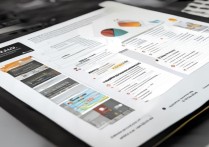





 冀ICP备2021017634号-5
冀ICP备2021017634号-5
 冀公网安备13062802000102号
冀公网安备13062802000102号